Trucos Google Chrome: No dejes rastro de tu historial cuando navegues
Una opci車n muy extendida consiste en borrar el historial y todo tipo de dato antes de salir de Google Chrome.
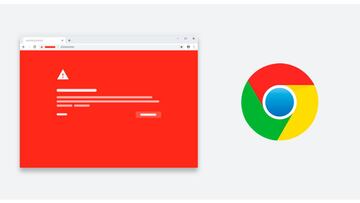
?Cuanto m芍s tiempo pases en Google Chrome mejor te conocer芍, puede que conozca mejor tus gustos que tu propia madre. No es broma, el algoritmo esta tan desarrollado en explotar tus preferencias que a veces asusta. El hecho de pasar horas delante del navegador buscando cosas, viendo v赤deos, escuchando m迆sica y navegando por p芍ginas de mil y un temas diferentes hace que se recolecten cada vez m芍s datos sobre tus gustos.
Y tambi谷n es probable que haya cosas que has visto que no quieras que otros vean. Si lo piensas, un vistazo a tu historial de Google Chrome puede dar una visi車n muy personal de nosotros mismos. Una imagen acertada o err車nea.
Adem芍s, es posible que haya visto cosas que no deseas que otros vean. Si te paras a pensarlo, el simple hecho de abrir tu historial de Google Chrome te expone en todos los sentidos.
Para poder preservar tu privacidad hay un sinf赤n de v赤as. Si deseas ver p芍ginas de contenido sensible/personal, puedes abrir una ventana privada en lugar de una nueva ventana. De esta forma, tu navegaci車n no quedar芍 reflejada en el historial.
Otra opci車n muy extendida consiste en borrar el historial y todo tipo de dato antes de salir de Google Chrome. En este art赤culo te vamos a mostrar varias maneras de hacerlo de forma eficiente.
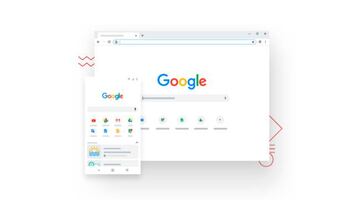
Borrar el historial manualmente
Imagina que has visitado ciertas p芍ginas o has realizado seg迆n qu谷 b迆squedas desde Google Chrome. Puede que hayas olvidado acceder desde la navegaci車n privada o simplemente no lo hayas considerado. El caso es que antes de salir de Google Chrome quieres borrar tu rastro.
Supongamos que has visitado determinadas p芍ginas o has realizado una b迆squeda en Google Chrome. Es posible que hayas olvidado acceder a trav谷s de la navegaci車n privada o simplemente no has querido entra por esa v赤a. La manera m芍s simple consiste en borrar el historial manualmente.
1. Vamos al bot車n de M芍s de Google Chrome.
2. Hacemos clic en Historial > Historial.
3. Luego en Borrar datos de navegaci車n.
Ten en cuenta que, aunque se refiere al historial, adem芍s de Historial incluye las Cookies y la Memoria cach谷. Vamos, que no quedar芍n pruebas en tu ordenador de lo que has visto.
Lo id車neo de este sistema es que puedes elegir y seleccionar borrar lo que tu desees. Puedes elegir qu谷 parte eliminar, desde cuando o el que borrar (uno o varios enlaces, el cach谷#).
Borrar el historial cada vez que iniciemos o salgamos del navegador
Existe un m谷todo de hacer esto autom芍ticamente con la ayuda de una extensi車n o complemento para Google Chrome. En este caso nos hemos decantado por ※Auto History Wipe§.
Despu谷s de la instalaci車n y configuraci車n, esta extensi車n borrar芍 tus visitas anteriores cada vez que abras el navegador Google Chrome. Espec赤ficamente, te permite borrar el historial de navegaci車n, historial de descargas, cookies y otros datos, cach谷, contrase?as guardadas y datos de formularios. Por supuesto, puede marcar y desmarcar cada opci車n.


